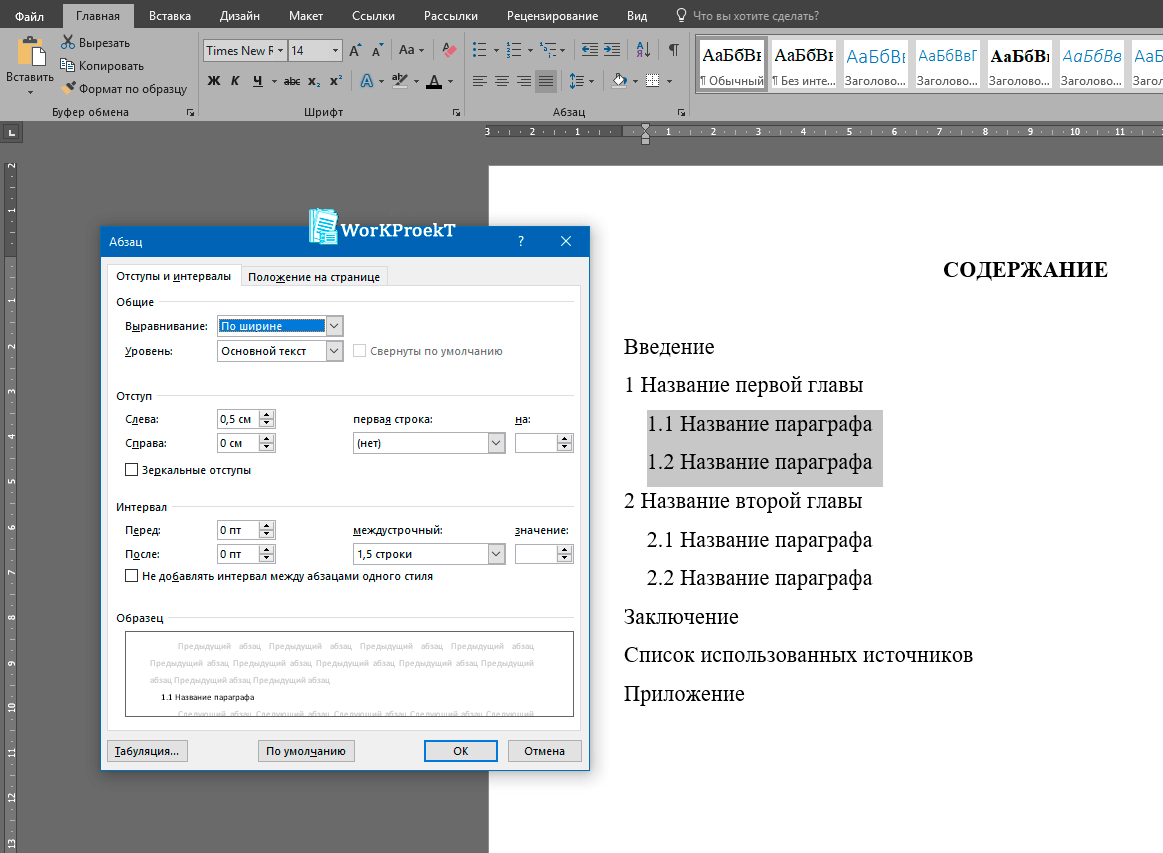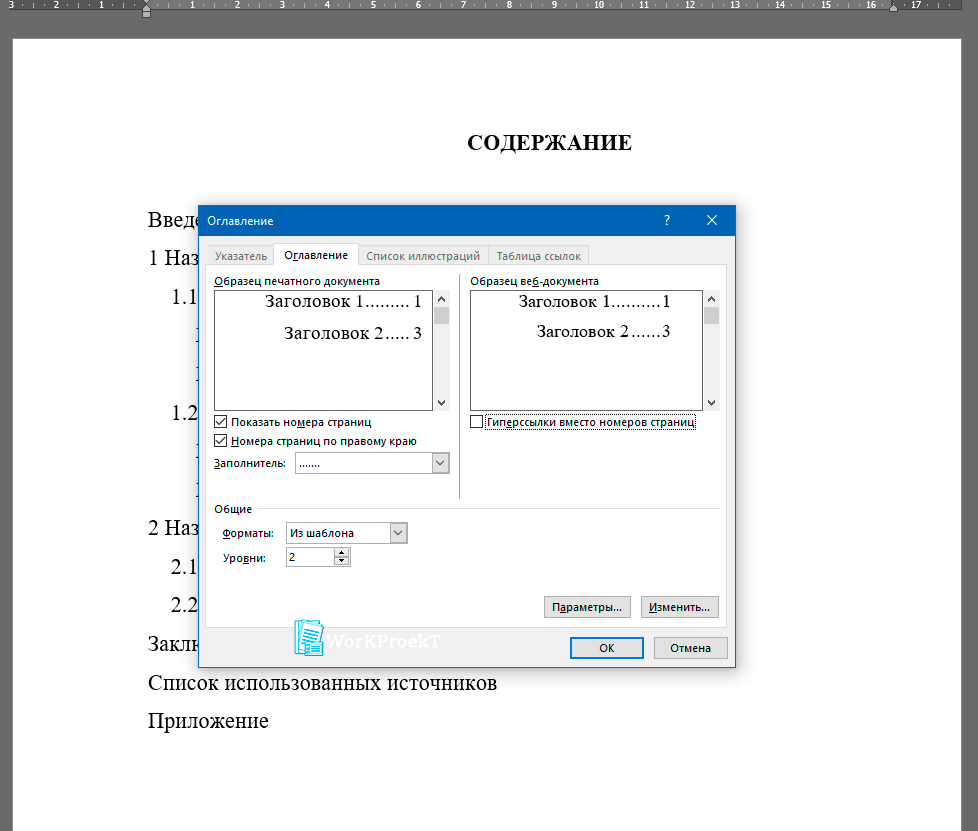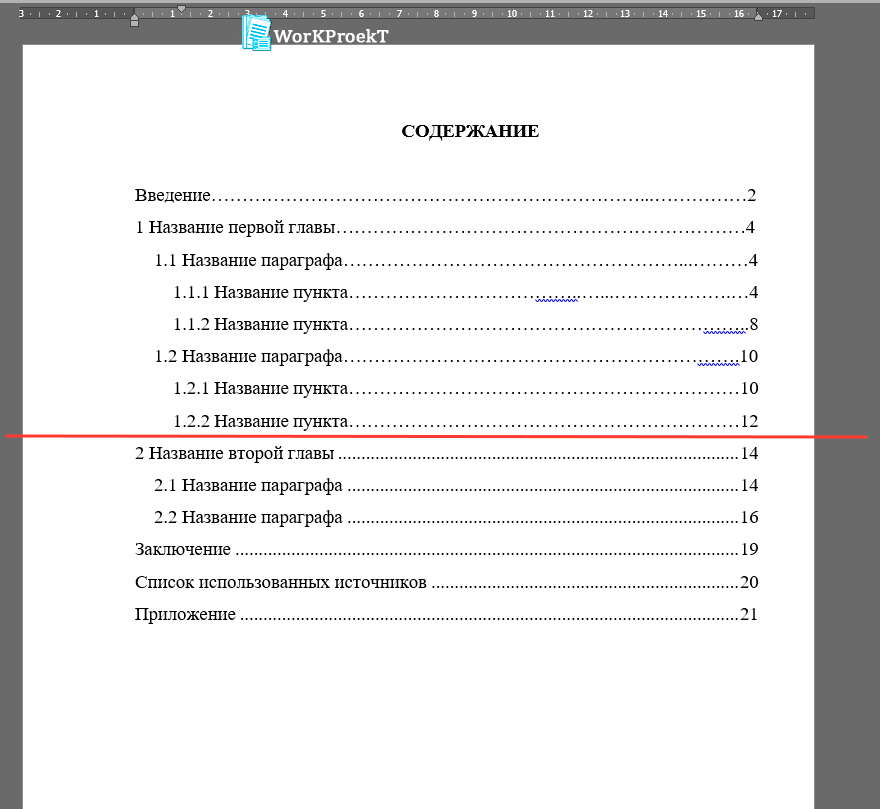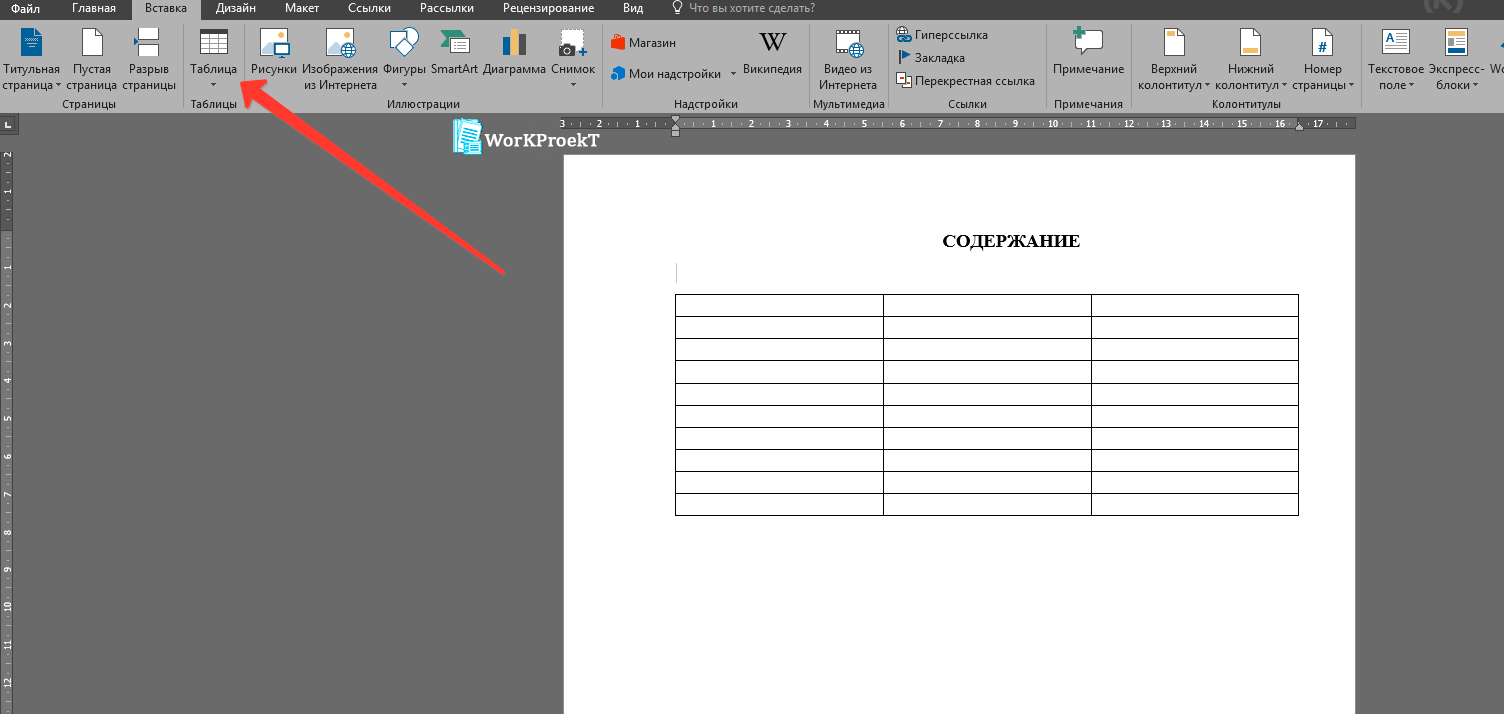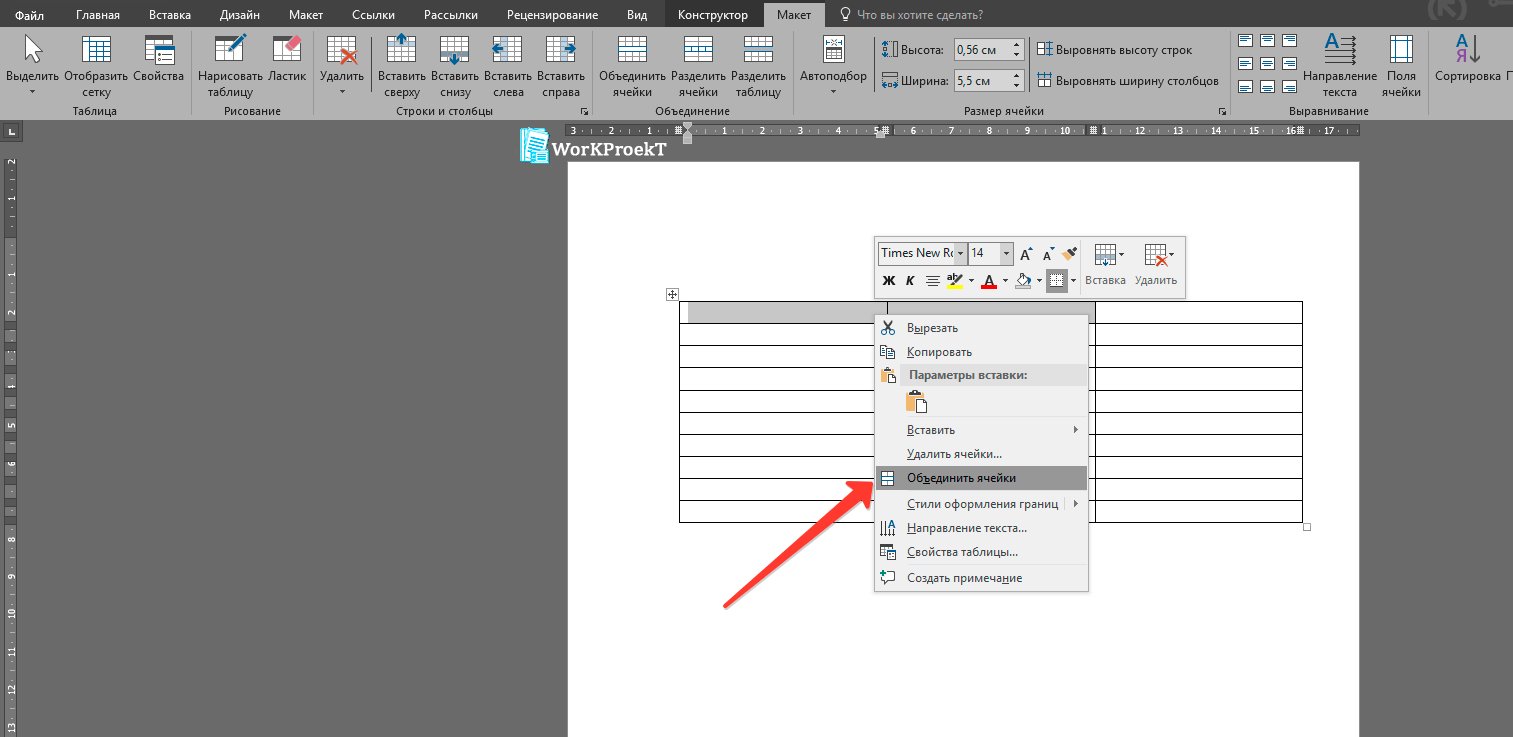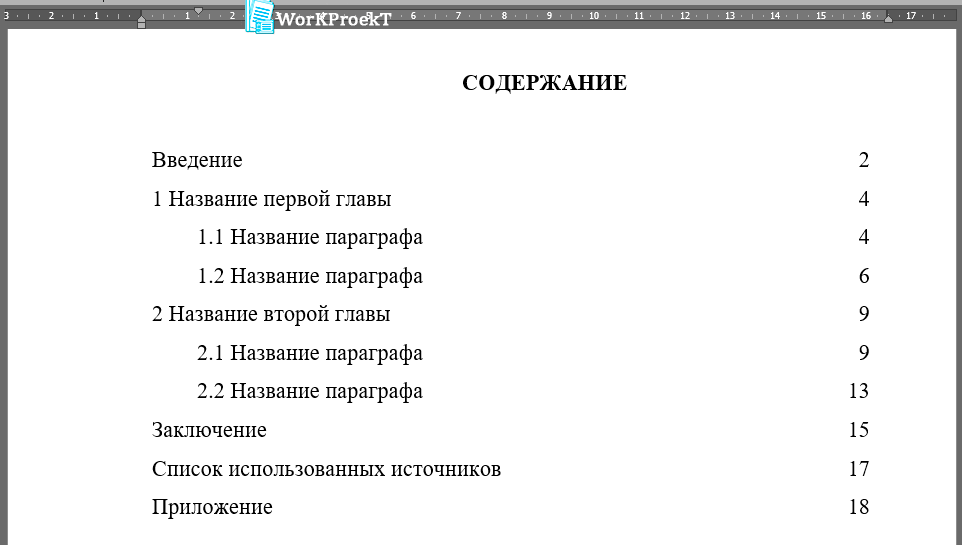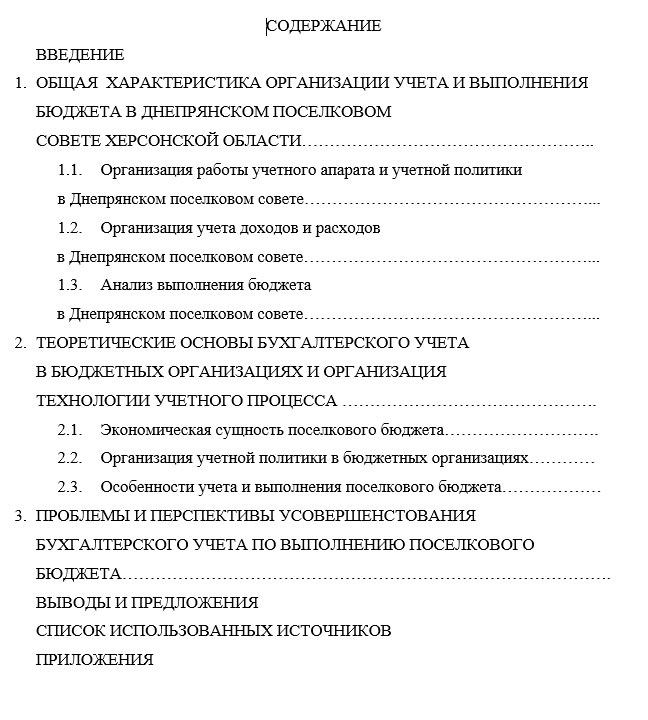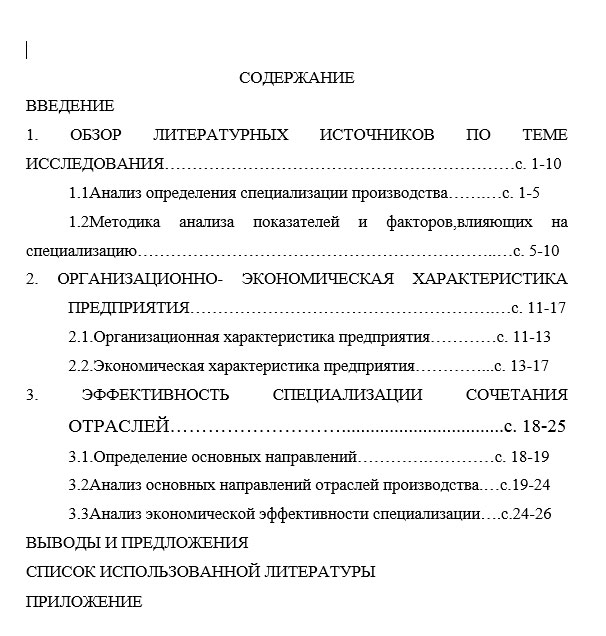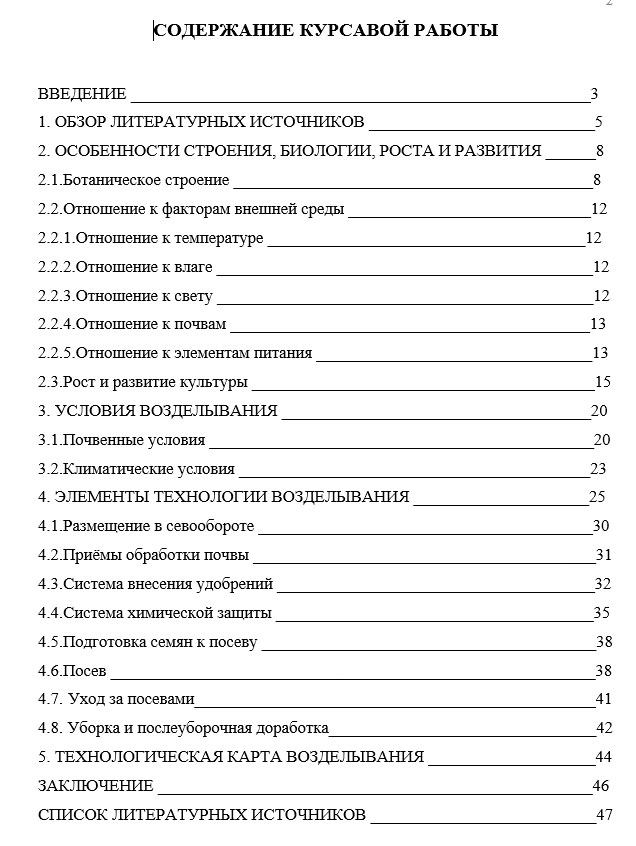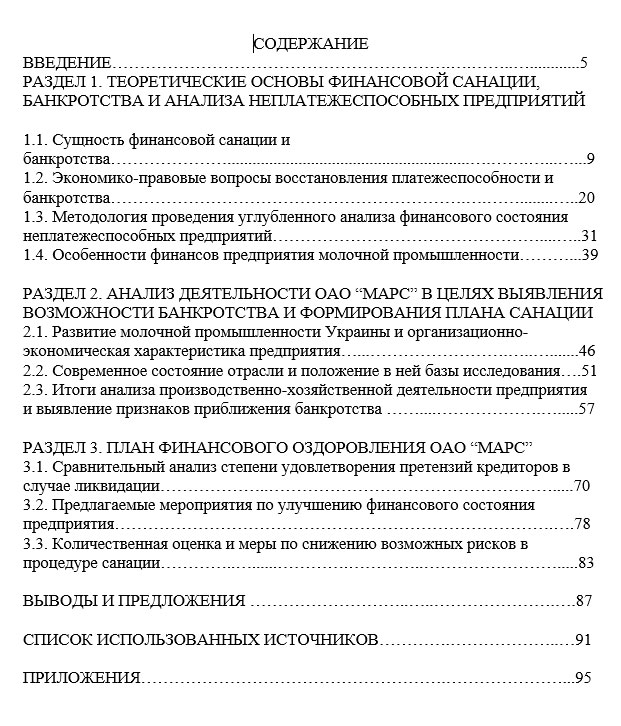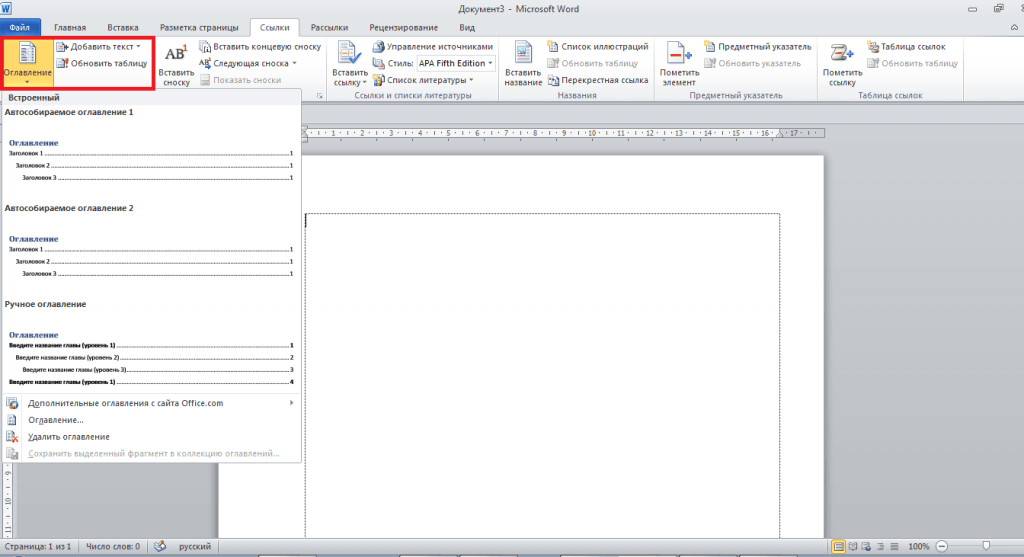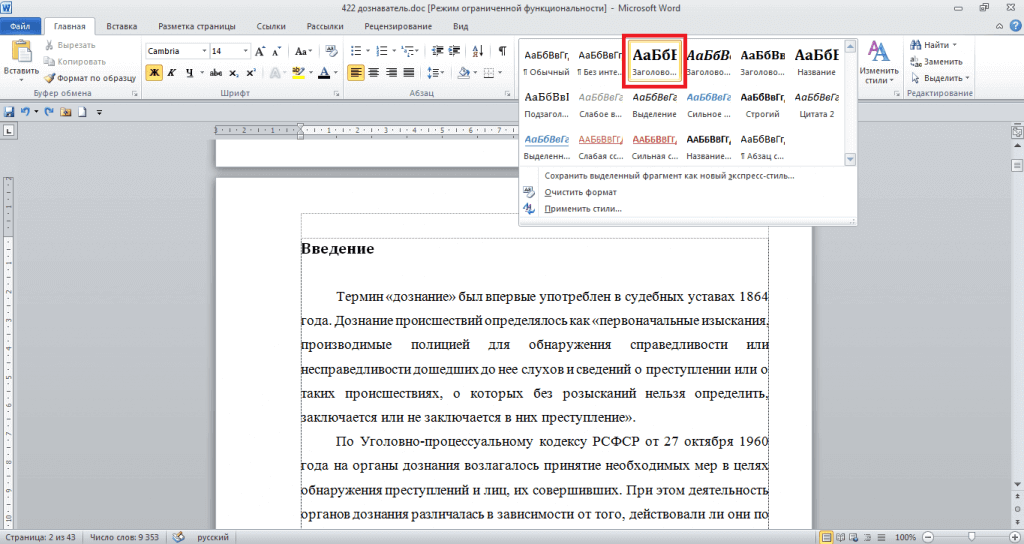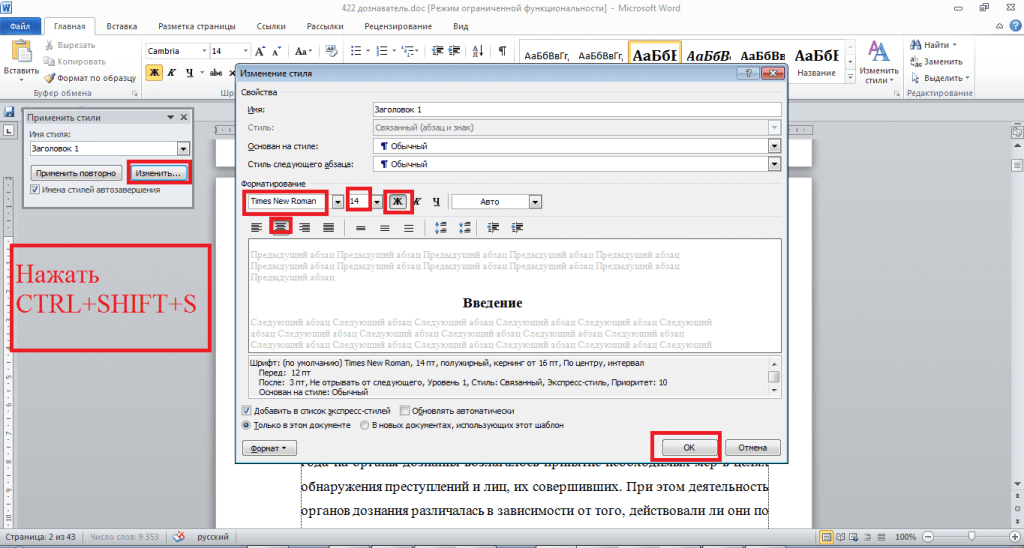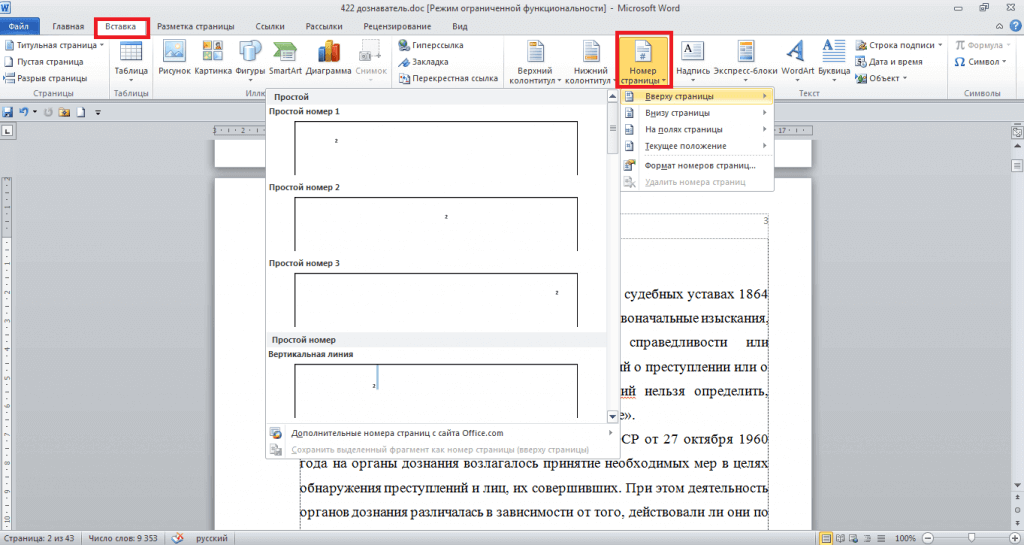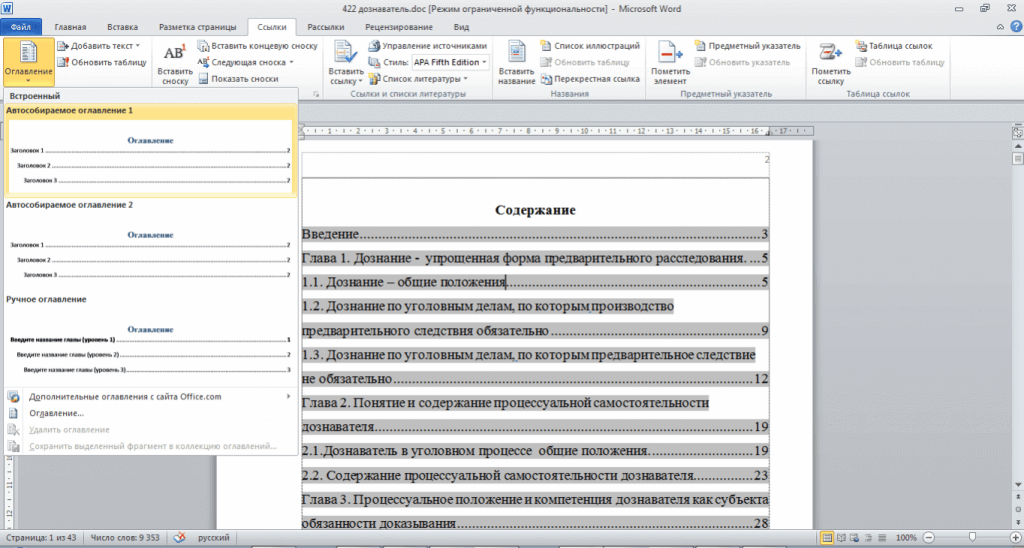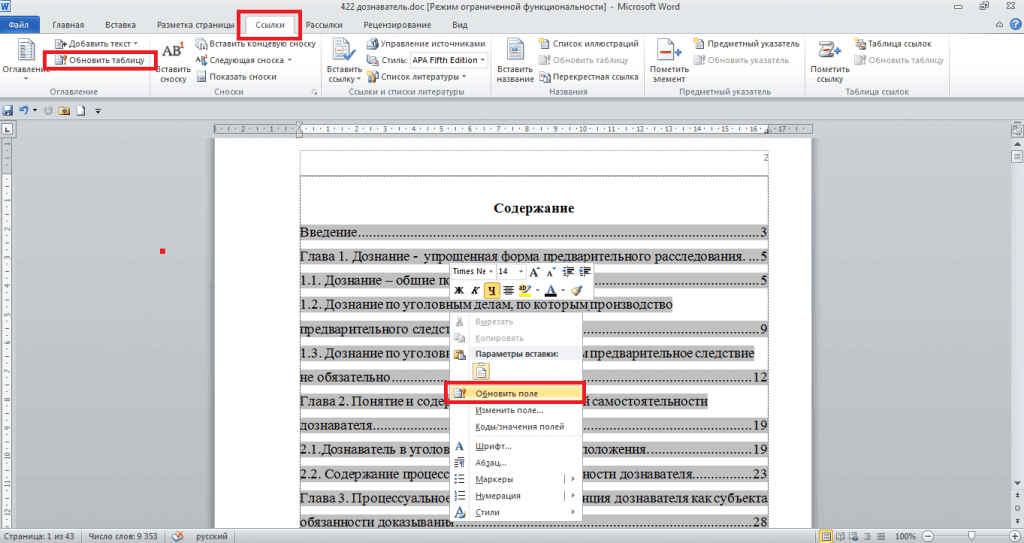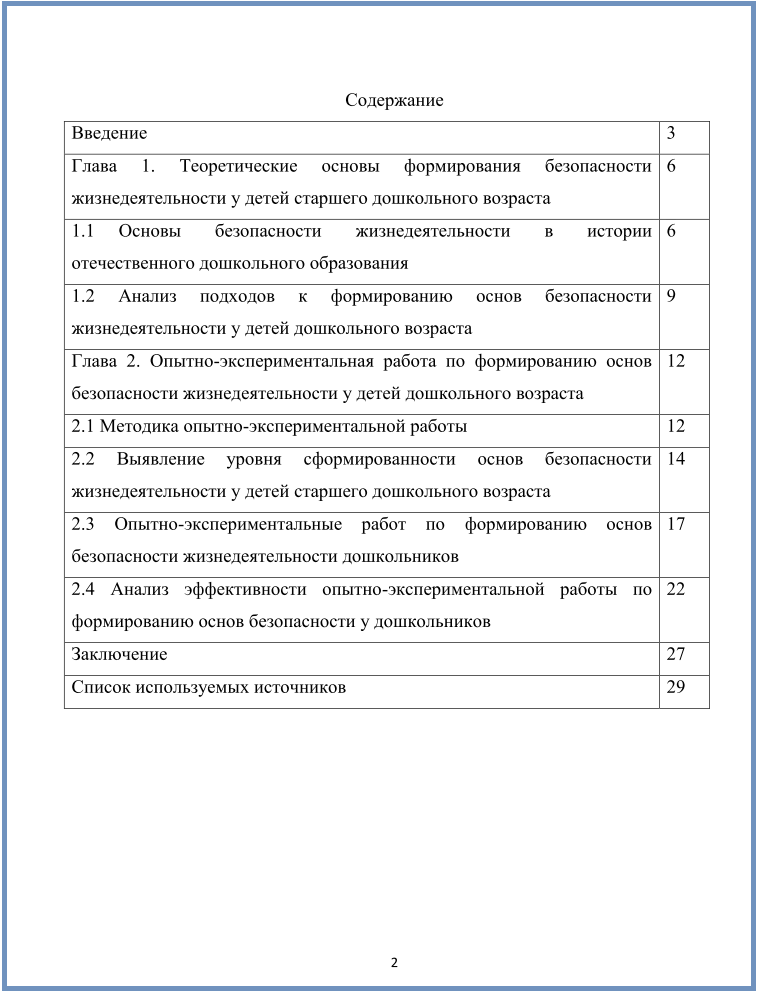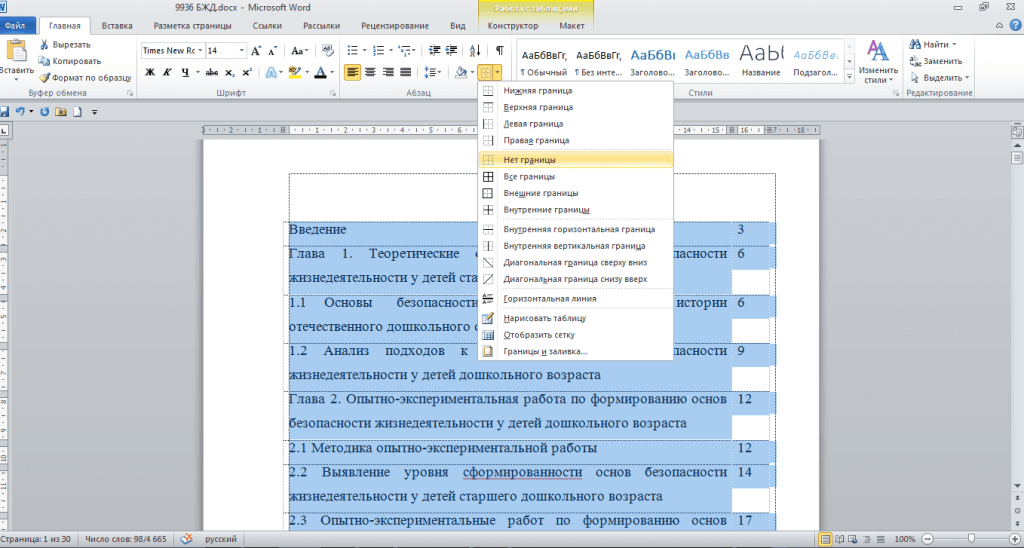Рассмотрим правила оформления содержания в проектной, проектно-исследовательской работы
Содержание является второй страницей в любой школьной и студенческой проектной работе. Оформляется как автоматически с использованием возможностей WORD, так и самостоятельно, при самостоятельном создании содержания документа может применяться скрытая таблица (примеры создания обоих вариантов содержания приведены ниже).
Слово СОДЕРЖАНИЕ располагается по центру, записывается прописными буквами полужирным шрифтом.
Требования к заголовку содержания:
- шрифт: Times New Roman;
- размер: 14 pt;
- выравнивание: по центру;
- цвет текста (как и во всем документе): черный;
- отступ: слева и справа: 0 см, первая строка отступ: 0 см;
- интервал: перед и после: 0 пт, междустрочный интервал: 1,5 (полуторный);
- дополнительно: выделяется полужирным, курсив и подчеркивание не применяются.
Оформление основного текста в содержании
Основной текст на странице представлен названиями всех структурных элементов проекта: введение, название глав, параграфов, заключение, список использованных источников, приложения.
Требования к основному тексту содержания следующие:
- шрифт: Times New Roman;
- размер: 14 pt;
- выравнивание: по левому краю;
- цвет текста (как и во всем документе): черный;
- интервал: перед и после: 0 пт, междустрочный интервал: 1,5 (полуторный);
- дополнительно: курсив, полужирный и подчеркивание не применяются.
Текст набирается строчными буквами с первой прописной.
Названия параграфов начинаются с отступом от начала строки на 2 знака (0,5 см), пример оформления параграфов в содержании проектной работы приведен ниже.
Оформление параграфов в содержании
Названия пунктов начинаются с отступом в 4 знака от начала строки (1 см), пример оформления пунктов в содержании проекта указан ниже.
Оформление пунктов в содержании
Все структурные элементы, представленные в содержании, должны быть соединены отточием с порядковым номером страницы, на которой начинается соответствующий структурный элемент, нумерация страниц в содержании указывается справа: слова «страница», «стр.» не пишутся. Пример оформленного содержания приведен ниже.
Автоматическое создание содержания в проектной работе
Для формирования автоматического содержания перед началом редактирования всего документа (или сразу при написании проекта), необходимо указать, какой именно тест является заголовком главы, а какой параграфа, для этого в WORD существуют стили, которые и позволяют отделить просто текст от заголовков (остальные возможности использования стилей в данной статье затронуты не будут).
Для применения стиля к тексту следует выделить текст, например, заголовок «ВВЕДЕНИЕ», после того, как текст выделен, необходимо на вкладке «Главная» в разделе «Стили» выбрать стиль с названием «Заголовок 1» – первый уровень заголовков, к которым относятся:
- введение;
- главы;
- заключение;
- список использованных источников;
- приложения.
К параграфам необходимо применить стиль с названием «Заголовок 2», а к пунктам, соответственно, стиль, имеющий название «Заголовок 3».
Применение стилей к заголовкам
После того как все заголовки в работе были выделены и отмечены соответствующими для них заголовками, необходимо открыть лист, на котором будет располагаться содержание проекта. Сверху листа должна располагаться надпись «СОДЕРЖАНИЕ» (требования к ней были указаны в начале статьи), после надписи пропускается 1 пустая строка. Далее для создания автоматического содержания на вкладке «Ссылки» требуется в разделе «Оглавление» нажать на кнопку «Оглавление», в выпадающем меню выбирается «Настраиваемое оглавление…».
Создание настраевоемого содержания
В открывшемся окне необходимо применить следующие настройки:
- Показать номер страниц – включено (выбран соответствующий пункт).
- Номер страницы по правому краю – включено (выбран соответствующий пункт).
- Формат – «Из шаблона».
- Уровни:
- если в работе только главы, то значение – 1;
- если в работе главы и параграфы, то значение – 2;
- если в работе главы, параграфы и пункты, то значение – 3.
- Гиперссылки вместо номеров страниц – выключено (снять выделение с соответствующего пункта).
- После применения всех настроек необходимо нажать на кнопку «ОК».
Ниже представлено, как должно выглядеть окно для формирования правильного содержания.
Окно с настройками для создания содержания
Если все было сделано правильно, то на странице содержания должны появиться все названия заголовков проектной работы с указанием начальной страницы. После этого необходимо отредактировать текст содержания в соответствии с требованиями, приведенными в начале статьи.
Положительной стороной такого подхода к созданию содержания в проектной работе является легкость обновления начальных страниц, заголовки в содержании всегда будут соответствовать заголовкам в тексте проекта, отточие формируется автоматически.
Создание содержания самостоятельно или с использованием скрытой таблицы
Чтобы создать содержание самостоятельно, можно скопировать заголовки всех структурных частей проектной работы, вставить их на лист с содержанием, затем указать, с каких страниц начинается каждый структурный элемент, при этом отточие необходимо создавать самому либо с использованием точек, либо с применением функции «Табуляция», в котором следует выбрать заполнитель в виде «…», указать позицию табуляции: 15 см. Пример содержания, созданного таким способом, представлен ниже. В примере используются 2 способа создания отточия, введение и первая глава – отточие сделано знаком «точка», вторая глава и далее отточие создано через функцию «Табуляция».
Пример созданного содержания копированием заголовков
Еще одним распространенным способом создания содержания является применение скрытой таблицы, для форматирования содержания используется невидимая таблица. Создать таблицу можно во вкладке «Вставка», раздел «Таблица». Таблица создается из 3 столбцов, количество строк зависит от количества разделов в Вашем проекте, из расчета: 1 строка на 1 структурный элемент. Отточие при таком создании содержания либо не применяется, либо создается способами, описанными выше.
Создание таблицы для содержания
В созданной таблице, в тех строках, где будут расположены: введение, название глав, заключение, список использованных источников и приложения, необходимо сделать по 2 столбца, для этого 2 левых столбца одной строки (важно выделить именно 2 столбца одной строки) следует выделить, далее нажать правой кнопкой мыши на выделенной ячейке, в открывшемся меню выбираем «Объединить ячейки…», так необходимо проделать с каждой строкой, также можно использовать инструмент «Ластик», который стирает границы между ячейками таблицы, объединяя их.
Создание таблицы для содержания
После того, как все необходимые ячейки объединены, необходимо: первый вариант – уменьшить последний столбец до ширины в 1 см, для этого можно использовать линейку вверху листа, затем ползунок передвинуть вправо (пример приведен на картинке ниже), второй вариант – выделить столбец – в появившейся вкладе «Макет» в разделе «Размер ячейки» уменьшить ширину столбца до 1 см, далее необходимо выделить всю таблицу, в той же вкладе «Макет» раздел «Размер ячейки» нажать на кнопку «Автоподбор» и в выпадающем меню «Автоподбор по ширине окна». Также надо уменьшить ширину первого столбца до ширины 1-1,5 см.
Пример таблицы с объединенными ячйками
После заполнения таблицы заголовками проектной работы, необходимо скрыть границы, для этого следует выделить всю таблицу, в появившейся вкладке «Конструктор» в разделе «Обрамление» требуется нажать на кнопку «Границы» и выбрать строку «Нет границ».
Как скрыть границы таблицы для содержания
Ниже представлен пример созданного содержания с использованием скрытой таблицы.
Пример готового содержания созданного в таблице
Если описанное создание содержания с использованием скрытой таблицы показалось Вам сложным, то Вы можете скачать уже готовое содержание и заполнить его своими данными.
Скачать пример содержания в скрытой таблице с отточием
После скачивания файла не забудьте заменить данные на свои
Скачать
Скачать пример содержания в скрытой таблице с без отточия
После скачивания файла не забудьте заменить данные на свои
Скачать
Скачать пример таблицы для содержания
После скачивания файла не забудьте заменить данные на свои
Скачать
После скачивания документа необходимо выделить весь текст, скопировать его к себе на страницу с содержанием, либо, если Вы сдаете работу в распечатанном виде, лист с содержанием можно заполнить и распечатать отдельно, но в таком случае следует быть внимательным с нумерацией страниц документа, все документы в примере имеют нумерацию «2» внизу страницы.
Документ с титульным листом и оглавлением
В этом шаблоне документа с поддержкой специальных возможностей есть обложка, содержание и место для изображений, что поможет вам начать работу с документом. Этот шаблон документа для печати и шаблон обложки — это простые инструменты, которые помогут вам при начать работу над отчетом об исследовании или учебном проекте. Этот шаблон документа можно использовать для написания рецензий, курсовых работ и других документов.
Word
Скачать
Открыть в браузере
Поделиться
Для того чтобы обеспечить быстрый доступ к любому разделу объемного документа, необходимо его структурировать и составить оглавление. Сделать это можно вручную или автоматически. О том, как сделать содержание в ворде так, чтобы можно было его быстро обновить при необходимости, вы узнаете из нашей статьи.
Как оформить оглавление в Ворде автоматически
Алгоритм оформления автоматического оглавления в ворде
Автоматическое оформление оглавления
Шаг 1. Разбейте документ на разделы с заголовками.
Шаг 2. Найдите на вкладке «Главная» пункт «Стили».
Шаг 3. К названиям разделов, которые требуется внести в содержание, примените соответствующие стили. Например, для названий разделов можно применить «Заголовок 1», а для подразделов «Заголовок 2».
Шаг 4. Перенесите курсор в место, куда нужно разместить оглавление.
Шаг 5. Перейдите во вкладку «Ссылки» и выберите раздел «Ссылки».
Шаг 6. Из появившегося списка выберите «Автособираемое оглавление» или «Ручное оглавление».
Примечание. При выборе пункта «Автособираемое обновление» оглавление будет меняться автоматически при редактировании названий глав и их последовательности.
Нужна помощь в написании работы?

Написание учебной работы за 1 день от 100 рублей. Посмотрите отзывы наших клиентов и узнайте стоимость вашей работы.
Подробнее
Как обновлять оглавление
Если в процессе редактирования документа были изменены, удалены или добавлены заголовки, то содержание можно оперативно обновить.
Для этого нужно провести следующие действия.
Обновление оглавления
Шаг 1. Откройте вкладку «Ссылки»
Шаг 2. Выберите меню «Оглавление».
Шаг 3. Выберите пункт «Обновить таблицу».
Шаг 4. Далее можно обновить содержание полностью или лишь номера страниц, выбрав соответствующую кнопку.
Как составить содержание в Ворде 2013, 2016 вручную
При небольшом объеме документа, которые не будут редактироваться, а также в случаях, когда к названиям заголовков не применяется специальное форматирование, удобно использовать оглавления, созданные вручную.
Для того чтобы обновить такое оглавление требуется больше усилий, так как при любом изменение глав, их добавлении или удалении, оглавление нужно обновлять вручную.
Оформление содержания в Ворде вручную происходит в несколько шагов.
Оформление оглавления вручную
Шаг 1. Поставьте курсор в том месте, куда нужно поместить оглавление.
Шаг 2. Перейдите во вкладку «Ссылки» и выберите раздел «Оглавление».
Шаг 3. Из появившегося списка выберите «Ручное оглавление».
Шаг 4. Выберите макет и впишите названия разделов и соответствующие их расположению страницы.
Форматирование оглавления в Word 2013, 2016
После оформления оглавления можно изменить его форматирование.
Шаг 1. Выберите меню “Оглавление”, находящуюся во вкладке “Ссылки”.
Шаг 2. После нажатия кнопки “Оглавление”, выберите пункт “Настраиваемое оглавление”.
Шаг 3. В появившемся окне внесите требуемые правки. Все изменения при этом будут отражаться справа в окне предварительного просмотра.
Шаг 4. Чтобы добавить линию, заполненную точками, необходимо нажать кнопку «Заполнитель» и выбрать линию с точками.
Шаг 5. Выберите пункт “Из шаблона”.
Шаг 6. Нажмите “Изменить”
Шаг 7. В окне “Стиль” необходимо выбрать уровень, в который нужно внести правки
Шаг 8. Далее нужно нажать “Изменить”.
Шаг 9. Внесите изменения.
Шаг 10. Повторите шаг 7,8 и 9 для каждого уровня.
Как перейти по ссылке в оглавлении
Основное преимущество автоматического оглавления состоит в возможности быстрого перехода в нужный раздел. Сделать это можно следующим образом.
Быстрый переход на нужную главу
Шаг 1. Наведите курсор на строку в оглавлении, содержащую название раздела, на который требуется перейти.
Шаг 2. Нажмите и удерживайте клавишу “Ctrl”.
Шаг 3. Нажмите левую кнопку мыши.
Вы перешли на нужный раздел документа.
Полезные советы
Несколько полезных рекомендаций
- Для того, чтобы заполнить пространство между названием заголовка и номером страницы, на которой он находится, удобно использовать табуляцию.
- Чтобы добавить линию, заполненную точками, необходимо нажать кнопку «Заполнитель» и выбрать линию с точками.
- Быстро найти и применить требуемый стиль к тексту можно, вызвав область задач нажатием клавиш CTRL+SHIFT+S.
- Можно менять количество уровней заголовков, установив необходимое число рядом с пунктом «Уровни» в группе «Общие» диалогового окна «Оглавление».
Представленная инструкция применима для всех версий Microsoft Word, может различаться лишь интерфейс, а расположение вкладок идентично.
Содержание курсовой работы сборник образцов
Образцы содержания к курсовым работам по темам:
- Содержание курсовой работы по технологической теме
- Содержание курсовой работы по бухгалтерскому учету
- Содержание курсовой работы по экономической теме
- Содержание курсовой работы по растениеводству
- Содержание курсовой работы по аудиту
- Содержание курсовой работы по финансовой теме
Примеры содержания курсовых работ по:
- Финансовой теме — Финансовые аспекты санации предприятия
- Растениеводству — Стевия
- Технологической теме — Производства творога и сыворотки
- Технической теме — Организация ремонтных работ
- Парковому хозяйству — Создание и эксплуатация газона
- Финансовой системе
- Финансовому анализу — Финансовый и налоговый менеджмент
- Бухгалтерскому учету — Организация учета и аудит нематериальных активов
1. Содержание курсовой работы по технологической теме образец
Данный курсовой проект выполнен на тему: Проект сыродельной ванны.
Содержание курсовой работы.
Введение.
1. Описание проектируемого оборудования линии производства сычужного сыра
2. Сравнительная характеристика оборудования, аналогичного проектируемого
3. Расчет машин или механизмов проектируемой линии
3.1 Продуктовый расчет сыра «Латвийского»
3.2Расчет машин проектируемой линии
4. Основные требования к монтажу и наладке сыродельной ванны В2-ОСВ-10
5. Пуск в работу, эксплуатация и санитарный уход сыродельной ванны В2-ОСВ-10
6. Требования техники безопасности и охраны труда
7. Вопросы автоматизации работы ванны В2-ОСВ-10
8. Расчет технологической карты производства сыра
Заключение
Список использованной литературы
Приложение
Скачать содержание курсовой работы — Содержание курсовой работы по технологической теме образец.zip
2. Содержание курсовой работы по бухгалтерскому учету образец
Скачать содержание курсовой работы — Содержание курсовой работы по бухгалтерскому учету образец.docx
3. Содержание курсовой работы по экономической теме образец
Содержание курсовой работы
Введение
1. Обзор литературных источников по теме исследования
1.1Анализ определения специализации производства
1.2Методика анализа показателей и факторов, влияющих на специализацию
2. Организационно — экономическая характеристика предприятия
2.1.Организационная характеристика предприятия
2.2.Экономическая характеристика предприятия
3. Эффективность специализации сочетания отраслей
3.1.Определение основных направлений
3.2Анализ основных направлений отраслей производства.
3.3Анализ экономической эффективности специализации
Выводы и предложения
Список использованной литературы
Приложение
Скачать содержание курсовой работы — Содержание курсовой работы по экономической теме образец.zip
4. Содержание курсовой работы по растениеводству образец
СОДЕРЖАНИЕ КУРСОВОЙ РАБОТЫ
Скачать содержание курсовой работы — Содержание курсовой работы по растениеводству образец.doc
5. Содержание курсовой работы по аудиту образец
Содержание курсовой работы:
Введение
1. Теоретическое обоснование аудита топлива
1.1. Экономическая сущность и учет топлива
1.2. Цель, задачи, источники и методические приёмы аудита топлива
2. Организация и методика аудита топлива
2.1. Подготовительная стадия аудиторского процесса
2.2. Организация и процедура проведения аудиторской проверки
3. Документальное оформление аудиторской проверки
3.1. Рабочие документы и ведение аудиторского досье
3.2. Итоговые документы аудита
Выводы и предложения
Список использованных источников
Список приложений
Приложения
Скачать содержание курсовой работы — Содержание курсовой работы по аудиту образец.zip
6. Содержание курсовой работы по финансовой теме образец
СОДЕРЖАНИЕ КУРСОВОЙ РАБОТЫ
|
Введение |
3 |
|
1. СУЩНОСТЬ, ЭТАПЫ И МЕТОДИКА ОЦЕНКИ ФИНАНСОВОГО СОСТОЯНИЯ СУБЪЕКТОВ ХОЗЯЙСТВОВАНИЯ |
5 |
|
1.1 Сущность и этапы оценки финансового состояния предприятия |
5 |
|
1.2. Методика оценки ликвидности и платежеспособности предприятия |
9 |
|
1.3. Финансовой устойчивость, ее оценка |
12 |
|
1.4 Методика расчета деловой активности предприятия |
18 |
|
1.5. Экономическая эффект и эффективность |
22 |
|
2. Финансовый анализ деятельности СФХ «ХОЗЯИН» НИЖНЕГОРСКОГО РАЙОНА |
29 |
|
2.1 Организационно–экономическая характеристика СФХ «Хозяин» |
29 |
|
2.2 Ликвидность и платежеспособность |
33 |
|
2.3. Оценка финансовой устойчивости предприятия |
38 |
|
2.4. Анализ деловой активности |
42 |
|
2.5. Эффективность хозяйственной деятельности СФХ «Хозяин» |
44 |
|
3. Вероятность банкротства СФХ «Хозяин» и методы его предотвращения |
48 |
|
Выводы и предложения |
55 |
|
СПИСОК ИСПОЛЬЗОВАННЫХ ИСТОЧНИКОВ |
59 |
|
ПРИЛОЖЕНИЯ |
61 |
Скачать содержание курсовой работы — Содержание курсовой работы по финансовой теме образец.zip
Примеры содержания курсовых работ по темам:
1. Пример содержания курсовой работы по финансовой теме
Пример оформления содержания курсовой работы по теме “Финансовые аспекты санации предприятия”
СОДЕРЖАНИЕ КУРСОВОЙ РАБОТЫ
ВВЕДЕНИЕ
РАЗДЕЛ 1. ТЕОРЕТИЧЕСКИЕ ОСНОВЫ ФИНАНСОВОЙ САНАЦИИ, БАНКРОТСТВА И АНАЛИЗА НЕПЛАТЕЖЕСПОСОБНЫХ ПРЕДПРИЯТИЙ
1.1. Сущность финансовой санации и банкротства
1.2. Экономико-правовые вопросы восстановления платежеспособности и банкротства
1.3. Методология проведения углубленного анализа финансового состояния неплатежеспособных предприятий
1.4. Особенности финансов предприятия молочной промышленности
РАЗДЕЛ 2. АНАЛИЗ ДЕЯТЕЛЬНОСТИ ОАО “МАРС” В ЦЕЛЯХ ВЫЯВЛЕНИЯ ВОЗМОЖНОСТИ БАНКРОТСТВА И ФОРМИРОВАНИЯ ПЛАНА САНАЦИИ
2.1. Развитие молочной промышленности Украины и организационно-экономическая характеристика предприятия
2.2. Современное состояние отрасли и положение в ней базы исследования
2.3. Итоги анализа производственно-хозяйственной деятельности предприятия и выявление признаков приближения банкротства
РАЗДЕЛ 3. ПЛАН ФИНАНСОВОГО ОЗДОРОВЛЕНИЯ ОАО “МАРС”
3.1. Сравнительный анализ степени удовлетворения претензий кредиторов в случае ликвидации
3.2. Предлагаемые мероприятия по улучшению финансового состояния предприятия
3.3. Количественная оценка и меры по снижению возможных рисков в процедуре санации
ВЫВОДЫ И ПРЕДЛОЖЕНИЯ
СПИСОК ИСПОЛЬЗОВАННЫХ ИСТОЧНИКОВ
ПРИЛОЖЕНИЯ
Скачать пример содержания курсовой работы WORD — Пример содержания курсовой работы по финансовой теме.zip
2. Пример содержания курсовой работы по растениеводству
СОДЕРЖАНИЕ КУРСОВОЙ РАБОТЫ
Введение
1. Обзор литературы.
1.1. Целебные свойства стевии.
1.2. Ботаническая характеристика.
2. Программа и методика исследований.
2.1. Место и условия проведения исследования.
2.2. Программа исследований.
2.3. Методика исследований.
2.4. Агротехника стевии в опыте.
2.5. Характеристика почвенного участка и метеоусловий.
3. Результаты исследований.
3.1. Влияние сроков посадки стевии на пораженность болезнями в годы исследований.
3.2. Влияние сроков посадки стевии на поврежденность почвообитающими вредителями.
3.3. Влияние сроков посадки на урожайность стевии.
Выводы курсовой работы
Список литература
Приложение
Скачать пример содержания курсовой работы WORD — Пример содержания курсовой работы по растениеводству.zip
3. Пример содержания курсовой работы по технологической теме
Содержание курсовой работы
Введение
1. Технико-экономическое обоснование
2. Технологическая часть
2.1 Краткая характеристика творога
2.2 Выбор и обоснование производства творога
2.3 Требования к сырью при производстве творога
2.4Технологическая схема производства творога и сыворотки пастеризованной
2.5 Организация технохимического и микробиологического контроля
3. Расчётная часть
3.1Схема направлений переработки молока
3.2Продуктовый расчёт
3.3График организации технологических процессов
4. Подбор и компоновка оборудования
5. Охрана труда и окружающей среды
5.1Охрана труда
5.2Охрана окружающей среды
Заключение курсовой работы
Использованная литература
Скачать пример содержания курсовой работы WORD — Пример содержания курсовой работы по технологической теме.zip
4. Пример содержания курсовой работы по технической теме
СОДЕРЖАНИЕ КУРСОВОЙ РАБОТЫ
Введение
1 Организационная часть
1.1 Расчет годовой программы ремонтных работ
1.2 Режим работы и фонды времени
1.3 Расчет численности персонала
1.4 Расчет потребности в оборудования
1.5 Расчет площади участка
1.6 Расчет параметров микроклимата: вентиляции, освещения, отопления
1.7 Охрана труда и экологическая безопасность
2 Технологическая часть
2.1 Техническая характеристика узла
2.2 Основные сведения об устройстве и принципе действия
2.3 Перечень и анализ основных неисправностей
2.4 Перечень и анализ основных дефектов основных деталей
2.5 Анализ и выбор способов восстановления
2.6 Технология выполнения ремонта
3 Конструкторская часть
4 Экономическая часть
Заключение
Список использованной литературы
Скачать пример содержания курсовой работы WORD — Пример содержания курсовой работы по технической теме.zip
5. Пример содержания курсовой работы по парковому хозяйству
СОДЕРЖАНИЕ КУРСОВОЙ РАБОТЫ
ЗАДАНИЕ ПО КУРСОВОМУ ПРОЕКТУ
ВВЕДЕНИЕ
РАЗДЕЛ 1. ПОЧВЕННО-КЛИМАТИЧЕСКИЕ УСЛОВИЯ
1.1. Характеристика природно-климатических условий района
1.2. Почвы
1.3. Ландшафт и рельеф
1.4. Исторический и экономический анализ объекта
РАЗДЕЛ 2. ПРОЕКТ СОЗДАНИЯ
2.1. Выбор травосмесей
2.2. Закладка газона
2.3. Рекомендации по уходу за газоном
2.4. Механизированные работы по созданию и эксплуатации газона
РАЗДЕЛ 3. ЭКОНОМИЧЕСКОЕ ОБОСНОВАНИЕ
РАЗДЕЛ 4. ОХРАНА ТРУДА И ТЕХНИКА БЕЗОПАСНОСТИ
ЛИТЕРАТУРА
ПРИЛОЖЕНИЕ
Скачать пример содержания курсовой работы WORD — Пример содержания курсовой работы по парковому хозяйству.zip
6. Пример содержания курсовой работы по финансовой системе
Содержание курсовой работы
Введение
1.Сущность и структура финансовой системы. Основные составляющие финансовой системы.
1.1 Финансовая система Японии
1.2 Финансовая система Германии
1.3 Финансовая система Великобритании
2. Финансовое состояние Японии, Германии, Великобритании 2008-2009
2.1 Макроэкономическое состояние Японии
2.2 Макроэкономическое состояние Германии
2.3 Макроэкономическое состояние Великобритании
3. Основные направления монетарной политики
3.1 Монетарная политика Японии
3.2 Монетарная политика Германии
3.3 монетарная политика Великобритании
Заключение
Список литературы
Скачать пример содержания курсовой работы WORD — Пример содержания курсовой работы по финансовой системе.zip
7. Пример содержания курсовой работы по финансовому анализу
Содержание курсовой работы
Введение
1. Организационно – экономическая характеристика объекта исследования СПК «Приднепровское»
2. Основные разделы финансового менеджменту характеризующего на объекте исследования СПК «Приднепровское» Херсонской обл
2.1 Система обеспечения финансового менеджмента
2.2 Управление необоротными активами СПК «Приднепровское»
2.3 Управление оборотными активами СПК «Приднепровское»
2.4 Управление собственным капиталом
2.5 Управление заёмным капиталом
2.6 Управление денежными потоками СПК «Приднепровское»
2.7 Управление финансовыми рисками СПК «Приднепровское»
2.8 Финансовое планирование
3. Основные вопросы налогового менеджмента характеризующего на объекте исследования СПК «Приднепровское» Херсонской обл
Заключение
Список использованных источников
Приложения
Скачать пример содержания курсовой работы WORD — Пример содержания курсовой работы по финансовому анализу.zip
8. Пример содержания курсовой работы по бухгалтерскому учету
Содержание курсовой работы
Введение
1. Теоретическое обоснование темы курсовой работы
2. Организация и методы аудита нематериальных активов
2.1. Аудиторские процедуры, выполняемые на подготовительном этапе
2.2. Организация и процедура проведения аудиторской проверки нематериальных активов
2.3. Методика составления рабочих документов и ведение аудиторского досье по результатам проверки
3. Итоговые документы аудитора
Выводы и предложения
Список использованных источников
Приложения
Скачать пример содержания курсовой работы WORD — Пример содержания курсовой работы по бухгалтерскому учету.zip
Добавить комментарий
- Требования к оформлению содержания по ГОСТ 2021-2022
- Как сделать автоматическое содержание в Ворд
- Порядок оформления содержания вручную
- Как оформить содержание в виде таблицы
Оформление содержания курсовой (реферата, дипломной работы) по сути – это нумерация разделов, подразделов и других частей. Это одна страница, которая размещается между титульным листом и основным текстом. Продуманный и правильно составленный план помогает систематизировать информацию, быстрее ориентироваться в источниках. Это часть, которая может корректироваться или меняться, но без нее не стоит браться за написание курсовой работы или оформление реферата.
Стандартные требования оформления содержания указаны в ГОСТ 7.32. В соответствии с ними в верхней части листа напишите «Содержание», выровняйте по центру. Через 2 интервала следует список: «Введение», наименования глав, подглав, «Заключение», список источников информации, приложения. Наименования разделов пишутся прописными буквами, интервал полуторный. Наименования подразделов сдвигаются вправо на 1 отступ (1,25). Напротив каждого пункта указывается страница.
Порядковый номер этой страницы 2, но он не всегда нумеруется, это зависит от требований ВУЗа. Шрифт используйте такой же, как во всей работе. По ГОСТ шрифт Times New Roman, кегль 14, но в конкретном учебном заведении могут быть иные требования. Наполнение между наименованиями глав и номерами – точки. Для нумерации используются арабские цифры.
Функцию Word для создания автособираемого оглавления можно использовать только в том случае, если заголовки оформлены правильно.
Пример оформления содержания
Как сделать автоматическое содержание в Ворд
В Word процесс оформления содержания автоматизирован. Все инструменты расположены во вкладке «Ссылки»: «Оглавление», «Добавить текст», «Обновить таблицу». Удобнее всего оформлять содержание готовой курсовой или дипломной работы.
Создайте новый лист для формы. Нажмите на «Оглавление». В списке, выберите «Ручное оглавление». Появится форма для заполнения. После клика на «Введите …» образуется прямоугольник. Введите в него наименование главы.
Недостаток этого способа – необходимость вручную вносить изменения, если меняется номер листа или заглавие. Если работа объемная, ручное оформление достаточно трудоемкое. Поэтому лучше пользоваться автособираемой формой, которая заполняется автоматически.
Заголовки должны быть оформлены средствами Word, листы пронумерованы. В противном случае программа не сможет найти заголовки, отсортировать по уровням, дополнить нумерацией и вставить в оглавление.
Пометьте наименование главы, откройте вкладку «Стиль», выберите заголовок.
Если требуется другой стиль, одновременно нажмите на клавиатуре CTRL+SHIFT+S, потом – «Применить стили». Выберите в выпадающем списке нужное, кликните на «Изменить».
Чтобы пронумеровать листы, необходимо перейти на «Вставка», кликнуть по «Номер страницы». После выбора варианта нажмите на «Закрыть окно колонтитулов».
Далее присвойте всем заголовкам уровень. Откройте вкладку «Ссылки»которую используете чтобы вставить сноски, поставьте курсор перед заголовком, кликните по «Добавить текст». Выберите уровень (появится галочка). Уровень 1 – название раздела (Заголовок 1), уровень 2 – подраздела (Заголовок 2), уровень 3 – наименование более мелкой части (Заголовок 3).
Следующий шаг – оформить содержание в ворде. Поставьте курсор на том месте листа, на котором будет план. Кликните по «Оглавление», в списке выберите вариант, который собирается автоматически. Появится содержание, состоящее из названий пронумерованных разделов.
Если в работе что-то меняется, достаточно нажать на «Обновить таблицу». Оглавление сразу изменится. Сверять названия с нумерацией не нужно.
Если необходимо сделать содержание с большим количеством уровней при написании дипломной работы, кликните по «Оглавление» и выберите «Оглавление» (внизу таблицы). Откроется окно, позволяющее:
- увеличить количество уровней («Уровни»);
- изменить вид содержания (из выпадающего списка в «Форматы») – изменения сразу видны в окошке «Предварительный просмотр»;
- изменить стиль («Изменить», выбрать нужное в табличке «Стиль»);
- изменить линию, соединяющую текст с номером («Заполнитель»);
- использовать специальные стили («Параметры», выбрать в «Доступные стили» и «Уровень»).
Если необходимо удалить содержание, откройте «Ссылки», кликните по «Оглавление», потом – «Удалить оглавление».
Порядок оформления содержания вручную
Если документ небольшой, его не нужно будет редактировать, заглавия созданы без форматирования, оформить содержание вручную можно двумя способами.
Первый способ оформления. Напишите на новой странице «Содержание», перейдите на следующую строку и введите заглавие. Кнопкой «Tab» («Пробел») переместите курсор на конец строчки, напишите номер. Если между названием и номером нужны точки, сделайте их при помощи соответствующей клавиши.
Недостаток этого способа оформления – цифры не образуют аккуратный столбик. Страница выглядит неаккуратной.
Пример оформления содержания вручную
Второй способ оформления. Напишите на пустом листе «Содержание», перейдите на новую строку. В меню нажмите на нумерованный список и пишите первый заголовок. Оставьте курсор у последнего слова, нажмите на «Разметка страницы», «Абзац», «Табуляция». Установите параметры: сантиметры до номера, выравнивание по правому краю, заполнитель. Печатая следующие названия, нажимайте на «Tab», чтобы переместиться на место, где обозначается страница.
Оформление содержания таким способом выглядит более аккуратным, так как цифры располагаются точным столбиком.
Как оформить содержание в виде таблицы
Напишите на новом листе «Содержание», перейдите на следующую строку. Перейдите в раздел «Вставка», далее – «Таблица». Выберите количество строк и 2 столбца.
Пример оформления оглавления в таблице
Названия впишите в левый столбец, номера – во второй. Когда вся таблица заполнена, ее можно оставить в таком виде или сделать границы невидимыми. Пометьте ее, перейдите в «Работа с таблицами», потом — «Границы». Выберите «Нет границ». Такой план выглядит аккуратным.
Содержание – это проект, отражающий логическую структуру реферата или курсовой. В процессе оформления содержания магистерской или дипломной работы необходимо отразить общую направленность работы и перечень рассмотренных вопросов. Разделы, подразделы и другие части выделяются точно, соблюдая логическую последовательность. Без выполнения данных правил создать качественную работу невозможно. Это основной ориентир, если разработан правильно.